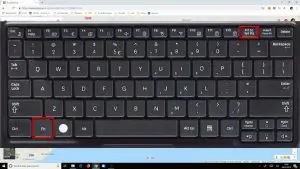Miracast windows 10
Tabla de contenidos
¿Es posible hacer que la pantalla de un portátil aparezca en otro portátil? ¿Cómo se puede reflejar un PC de sobremesa en un portátil de forma inalámbrica? Windows 10 incluye una útil función que te permite convertir tu PC con Windows 10 en una pantalla inalámbrica, para que puedas reflejar la pantalla de otro PC con facilidad. En este tutorial te guiaremos por los pasos para proyectar tu pantalla a otro ordenador con Windows 10 a través de Wi-Fi.
En el ordenador que quieres utilizar como monitor inalámbrico (al que llamaremos «ordenador receptor»), pulsa la tecla Windows + I a la vez para abrir la aplicación Configuración, navega hasta Sistema -> Proyectar en este PC. Por defecto, la función Proyectar en este PC está desactivada. Puedes activarla seleccionando «Disponible en todas partes».
Si tu PC necesita funcionar sólo con la batería, sólo tienes que desactivar la última opción etiquetada como «Este PC puede ser descubierto para la proyección sólo cuando está conectado a una fuente de alimentación». Ahora, tu ordenador principal puede proyectar la pantalla en este ordenador.
En el ordenador principal, desde el que estás proyectando la pantalla, pulsa la tecla Windows + P a la vez. El menú Proyecto aparecerá como un flyout a la derecha de tu pantalla. Haz clic en el enlace «Conectar a una pantalla inalámbrica».
¿Cómo puedo proyectar la pantalla de mi ordenador?
Si tienes un ordenador con Windows 7 o Windows 8: Mantenga pulsada la tecla Windows + P (o haga clic en el botón de inicio, escriba Proyector y haga clic en Conectar con el proyector). En la ventana que aparece seleccione Duplicar. Si tienes un ordenador con XP: Mantenga pulsadas las teclas Fn+F8.
¿Cómo puedo proyectar mi PC en mi televisor?
En el portátil, pulse el botón de Windows y escriba «Configuración». A continuación, ve a «Dispositivos conectados» y haz clic en la opción «Añadir dispositivo» de la parte superior. En el menú desplegable aparecerá una lista de todos los dispositivos en los que puedes hacer mirroring. Selecciona tu televisor y la pantalla del portátil empezará a reflejarse en el televisor.
¿Cómo puedo proyectar sólo una parte de la pantalla?
¿Qué es esto? Vaya a Herramientas>Efectos y Filtros. En la ventana ‘Ajustes y efectos’, ve a la pestaña ‘Efectos de vídeo’. Dentro de esta pestaña, selecciona la pestaña ‘Recortar’ y recorta el área visible de la parte superior, inferior, izquierda y derecha hasta que muestre sólo la parte que quieres compartir.
Conectar el PC a la televisión de forma inalámbrica
Gracias a la tecnología Miracast, es posible proyectar el escritorio de Windows 10 en el televisor, de modo que usted y otras personas puedan ver el escritorio en la pantalla del televisor en lugar de apiñarse en torno a la pantalla del portátil. Este proceso se denomina proyección a un dispositivo, y es útil para utilizarlo durante presentaciones, reuniones o noches de cine. A continuación, te explicamos cómo transmitir el escritorio de Windows al televisor.
Lo que debe hacer antes de transmitir un escritorio de Windows a un televisorAntes de comenzar a transmitir, deben cumplirse algunos requisitos para que el proceso funcione. Su televisor debe ser un televisor inteligente y tener sus capacidades Wi-Fi activadas para poder transmitir la pantalla de su ordenador a su televisor. Tu smart TV también debe estar conectada a la misma red Wi-Fi que tu ordenador. (La única excepción es si utilizas un cable HDMI para proyectar tu escritorio, de lo que hablaremos más adelante). 2. Tanto tu smart TV como tu ordenador deben tener
activado.3. Asegúrate de que tanto tu smart TV como tu ordenador son compatibles con Miracast. Puedes comprobarlo con la aplicación Connect, que se encuentra en el menú Inicio de tu ordenador con Windows 10.4. Actualiza los controladores de tu televisor y de tu ordenador para asegurarte de que son la versión más reciente.5. Asegúrate de que tu televisor no es un Apple TV: el método para emitir en un Apple TV es diferente al de otros televisores inteligentes, y esta guía no será completamente aplicable a un Apple TV.Una vez que hayas cumplido todos estos requisitos previos, puedes empezar a emitir.
¿Por qué no puedo proyectar en otra pantalla?
Muchos usuarios se quejan de que su PC no puede proyectarse a otra pantalla después de instalar las últimas actualizaciones de Windows 10. Comprobar el hardware es una de las primeras cosas que hay que hacer para solucionar este problema. Debería considerar reinstalar los controladores de vídeo utilizando un software de actualización fiable.
¿Cómo puedo proyectar la pantalla de mi ordenador en mi televisor?
En el portátil, pulse el botón de Windows y escriba «Configuración». A continuación, ve a «Dispositivos conectados» y haz clic en la opción «Añadir dispositivo» de la parte superior. En el menú desplegable aparecerá una lista de todos los dispositivos en los que puedes hacer mirroring. Selecciona tu televisor y la pantalla del portátil empezará a reflejarse en el televisor.
¿Cómo puedo proyectar mi pantalla en el televisor?
La opción más sencilla es un adaptador de USB-C a HDMI. Si tu teléfono tiene un puerto USB-C, puedes conectar este adaptador a tu teléfono y, a continuación, conectar un cable HDMI al adaptador para conectar el televisor. Tu teléfono deberá ser compatible con el modo HDMI Alt, que permite a los dispositivos móviles emitir vídeo.
Reflejo de pantalla windows 10
¿Quieres reflejar la pantalla de tu PC en otro televisor o proyector de forma inalámbrica? Esta guía le mostrará cómo conectar su PC al proyector o al televisor. En esta guía, también aprenderás cómo proyectar un ordenador con pantalla en otro PC, para que puedas controlar ese ordenador con el teclado y el ratón, y utilizar los archivos que tengas almacenados en el PC.
Paso 2: Seleccione la pestaña Proyectar en este PC, para que su dispositivo sea descubrible por el otro dispositivo que está tratando de proyectar, tiene que personalizar la opción PCs y teléfonos de Windows pueden proyectar en este PC cuando diga que está bien. Y habilitar la opción Este PC puede ser descubierto para la proyección sólo cuando está conectado.
Utilice los siguientes pasos para reflejar la pantalla de otro equipo a su PC con Windows de forma inalámbrica, aprender más acerca de cómo conectar la pantalla del teléfono inteligente a una pantalla inalámbrica ver Proyecto de la pantalla del teléfono inteligente a Windows 10 PC a través de Miracast.
¿Cómo puedo proyectar mi PC en mi televisor?
Basta con pasar un cable HDMI a HDMI entre los puertos HDMI del ordenador y el televisor para reflejar el contenido en ambas pantallas. Utilice un Mini HDMI a HDMI para conectar una tableta a la pantalla más grande. Los dispositivos iOS con una salida Thunderbolt utilizarán un adaptador Mini DisplayPort para portarlo a HDMI.
¿Cómo puedo proyectar la pantalla de mi ordenador en la pared sin un proyector?
Proyectar una imagen con una linterna
Apunta tu linterna a la pared y coloca la lente de Fresnel (o lupa) delante de la lámpara. Enciende la luz y deja que la lente brille. Así proyectará la imagen en la pared. Por último, hay que ajustar la ubicación de la lente para enfocar la imagen.
¿Cómo puedo compartir la pantalla de mi televisor?
La duplicación de pantalla por cable implica el uso de un cable HDMI que conecta el dispositivo a un televisor. Si tu portátil u ordenador tiene un puerto HDMI disponible, compartir pantallas es tan sencillo como conectar un extremo de un cable HDMI al televisor y el otro al ordenador.
Pantalla espejo pc
Todas las aulas de DCS que cuentan con un proyector de datos tienen un cable VGA que puede utilizarse para conectar un ordenador portátil al proyector. El puerto VGA de un ordenador portátil consta de tres filas de cinco orificios. Todas las aulas equipadas con Sistemas de Aulas Digitales tienen entradas HDMI que también pueden utilizarse para proyectar desde ordenadores portátiles.
Para ver si su aula tiene un proyector de datos, busque el aula y haga clic en la pestaña «Tecnología». Para ver si su aula también tiene una entrada HDMI, haga clic en «Características del aula» y marque «Elementos adicionales».
Es posible que los portátiles más nuevos no tengan un puerto VGA o HDMI. Si su portátil no tiene un puerto VGA o HDMI, tendrá que comprar un adaptador que le permita conectar uno de estos dos cables a su portátil.